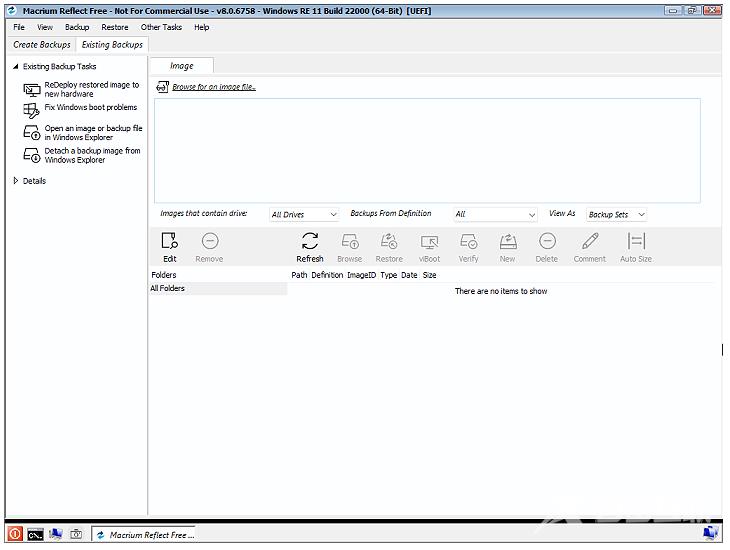Macrium Reflect Free是一款免费的Windows作业系统、硬碟分割区、资料备份和还原软体,支援Windows XP/Vista7/8/8.1/10等32位元与64位元的Windows作业系统,适用于MBR硬碟与传统BIOS主机板,GPT硬碟与UEFI主机板。功能类似EASEUS Todo Backup、AOMEI Backupper、Clonezilla live、Redo Backup and Recovery、Paragon Backup & Recovery、Acronis True Image、Norton Ghost...等备份和还原软体,这款软体操作简单,备份和还原的速度很快,完全不输付费的商业软体,如果你想要备份自己的作业系统,可以使用这一套免费的软体,关于程式的下载和安装详见:免费备份和还原软体Macrium Reflect Free,本文说明制作USB开机随身碟的方法。
1.将USB随身碟插入电脑的USB插槽,记得备份随身碟内的重要资料。连续按两下桌面的Macrium Reflect捷径图示,开启Macrium Reflect Free。

2.点选「Other Tasks」,选择「Create Rescue media…」,准备制作USB开机随身碟。
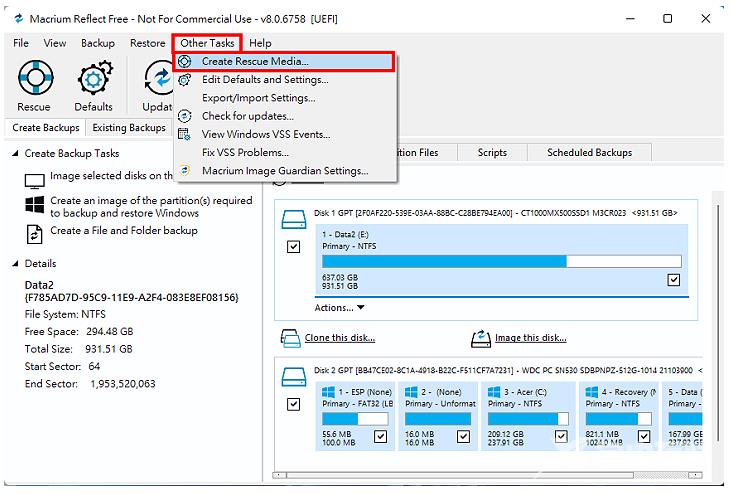
3.选择「Removable USB Flash Drive」。
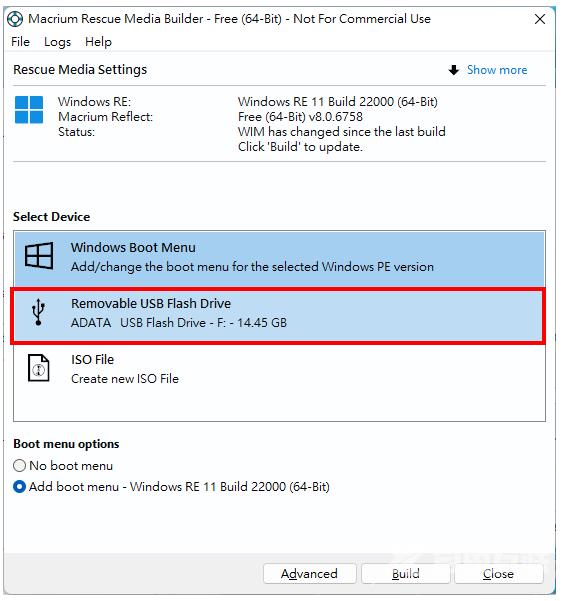
4.使用预设的选项,点选「Build」,制作目前作业系统的USB开机随身碟。点选「Advanced」,可以更改制作的类型。

5.勾选「This rescue environment will only be used for personal,…」,点选「OK」。
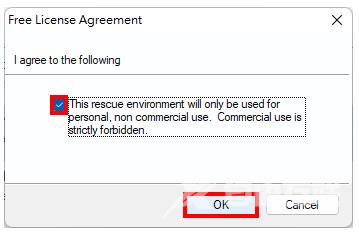
6.正在挂载WIM映像档案。
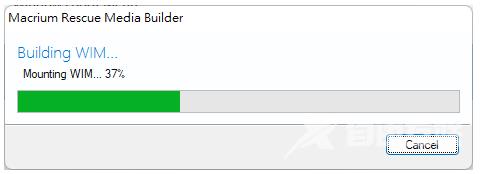
7.正在制作USB随身碟。
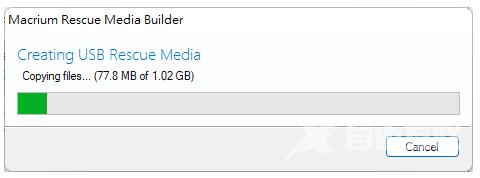
8.制作完成,点选「OK」。
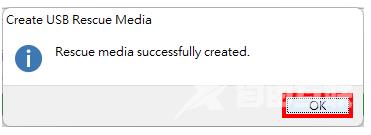
9.点选「Close」。
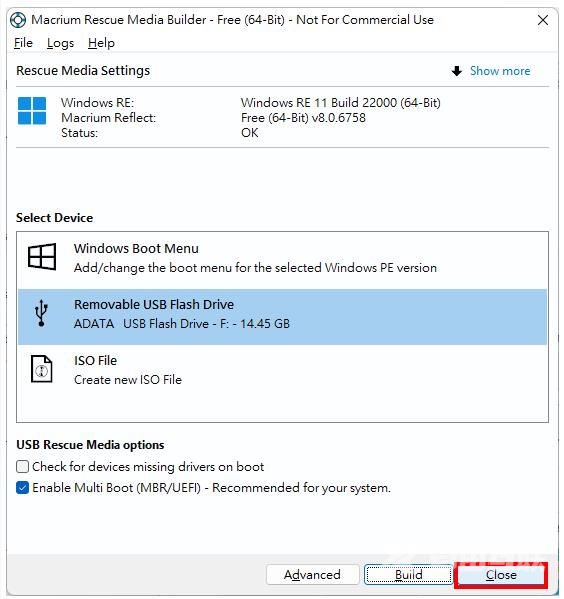
10.关闭Macrium Reflect Free 8,结束USB开机随身碟的制作。
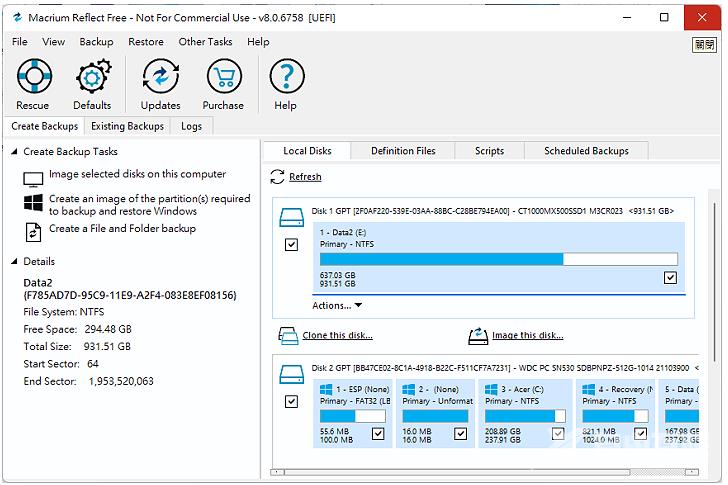
11.将随身碟插入USB插槽,在开机的时候,按键盘的快速键〈宏碁的电脑按「F12」,华硕的电脑按「ESC」,其他品牌详见:常用的笔记型电脑开机快速键〉,显示开机选单,再选择USB随身碟开机,如下图所示,选择「USB HDD…」。也可以设定BIOS为随身碟开机,详见:设定BIOS的开机顺序为光碟优先
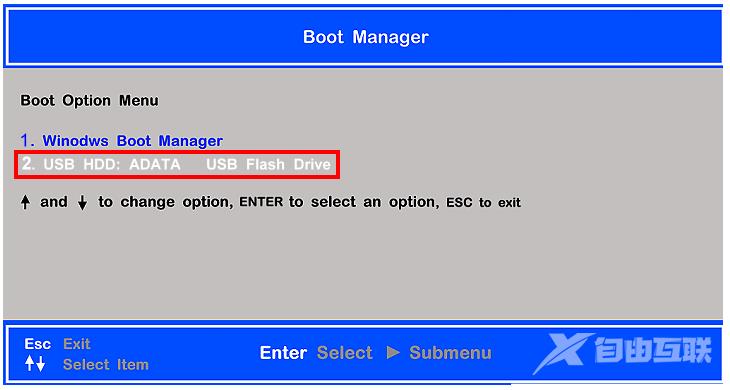
12.开机完成以后,就可以使用Macrium Reflect Free 8复原或备份你的系统了。